Việc thêm logo vào video là một phương pháp để tạo dấu ấn cá nhân trên các sản phẩm, đặc biệt khi hiện nay hình thức sáng tạo nội dung video thường bị sử dụng lại mà không ghi nguồn hoặc không có sự đồng ý của tác giả. Tuy nhiên, bạn đã biết cách chèn logo vào video chưa? Trong bài viết này của Công Ty Quảng Cáo Marketing Online Limoseo, chúng ta sẽ cùng tìm hiểu cách thêm logo vào video trực tuyến và bằng phần mềm miễn phí.
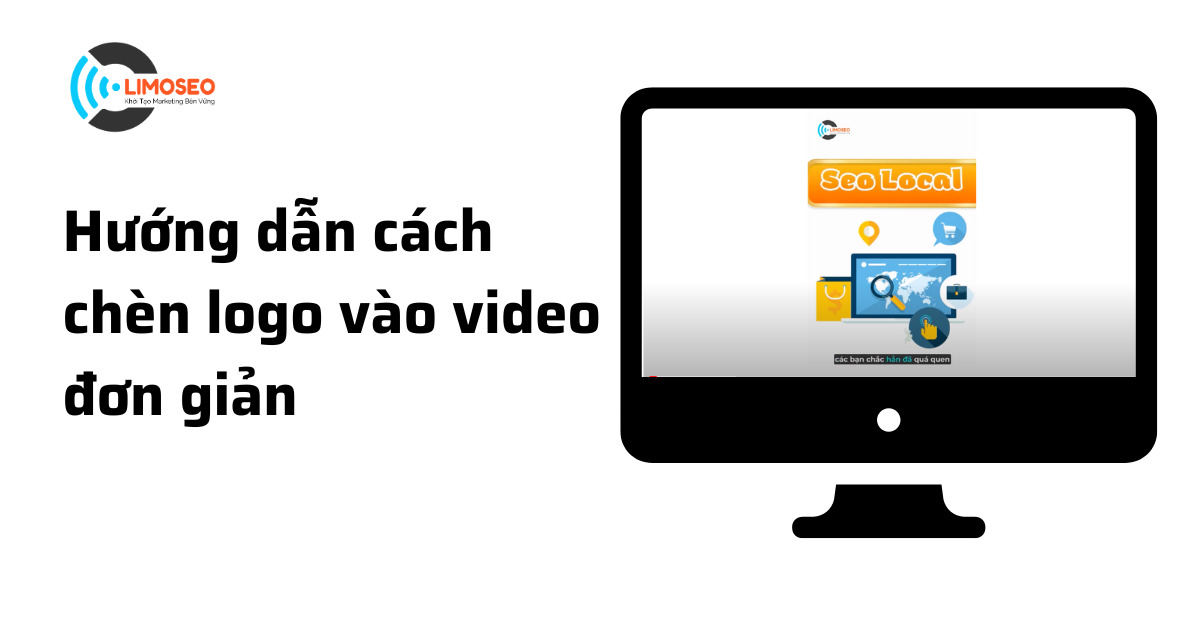
MỤC LỤC
1. Hướng dẫn cách chèn logo vào video online
1.1. Cách chèn logo vào video online bằng Watermark.ws
Watermark.ws là một trang web được sử dụng phổ biến để chỉnh sửa và tạo video trực tuyến. Ngoài việc cung cấp các tính năng chỉnh sửa, ứng dụng này còn cho phép người dùng gắn logo vào video để bảo vệ quyền sở hữu và xây dựng thương hiệu cá nhân cho video của mình.
Dưới đây là hướng dẫn các bước đơn giản để chèn logo vào video bằng ứng dụng trực tuyến này:
- Bước 1: Truy cập vào trang web chính thức bằng từ khóa Watermark.ws và nhấp vào nút “Get started” để bắt đầu làm việc.
- Bước 2: Tiếp theo, bạn cần thêm video đã chuẩn bị bằng cách nhấp vào “Select file to upload”.
- Bước 3: Sau khi đã thêm video, chọn mục “Edit” để bắt đầu chỉnh sửa.
- Bước 4: Nhấp vào nút “Watermark” ở phía bên trái, sau đó chọn mục “Logo”. Tiếp theo, nhấp vào “Add Logo” để thêm logo vào video của bạn. Bạn cũng có thể điều chỉnh vị trí logo sao cho phù hợp.
- Bước 5: Nhấp vào nút “Finish” ở góc dưới cùng bên phải giao diện để lưu video đã được chèn logo.
- Bước 6: Cuối cùng, chọn nút “Download” ở góc phải màn hình để tải video đã được chèn logo về thiết bị của bạn.

1.2. Cách chèn logo vào video trực tuyến bằng Kawping
Để ghép logo vào video bằng Kawping, bạn có thể thực hiện theo các bước sau:
- Bước 1: Trước tiên, truy cập vào trang web Kawping.com để mở giao diện phần mềm.
- Bước 2: Nhấp vào “Sign in” để tạo tài khoản sử dụng nếu đây là lần đầu bạn truy cập trang web. Bạn có thể tạo tài khoản bằng tài khoản Google hoặc Facebook theo sở thích của bạn.
- Bước 3: Tại giao diện chính, nhấp vào “Get Started” để bắt đầu chỉnh sửa và thêm logo vào video trực tuyến.
- Bước 4: Nhấp chọn “Click to Upload” để tải lên video mà bạn muốn chèn logo.
- Bước 5: Tiếp theo, nhấp vào video cần chỉnh sửa và nhấn “Open”, sau đó chọn “Upload”.
- Bước 6: Nhấp vào “Click to Upload” để tải lên logo. Sau đó, chọn logo và nhấn “Open”. Bạn có thể điều chỉnh kích thước và vị trí của logo để phù hợp với nội dung video đang chỉnh sửa.
- Bước 7: Sau khi đã hoàn tất việc điều chỉnh logo, nhấp vào “Download” để lưu video đã được ghép logo.

2. Sử dụng phần mềm chèn logo vào video miễn phí
2.1. Thêm logo bằng phần mềm Easy Video Maker
Easy Video Maker là một phần mềm chỉnh sửa video miễn phí giúp bạn chèn logo vào video một cách hiệu quả. Với Easy Video Maker, bạn có thể tạo logo cho nhiều video cùng một lúc và dễ dàng điều chỉnh kích thước, vị trí cũng như các yếu tố chỉnh sửa video khác. Để chèn logo vào video bằng Easy Video Maker, bạn có thể thực hiện các bước sau:
- Bước 1: Mở Easy Video Maker và chọn “Function Modules” > “Make Videos in Batch”.
- Bước 2: Thêm logo mà bạn muốn chèn vào video, sau đó nhấp vào nút “Add Watermark/Logo Onto All Checked Videos”.
- Bước 3: Sau khi đã căn chỉnh logo hoàn tất, nhấp vào nút “RENDER” để bắt đầu xuất video và lưu nó vào thiết bị của bạn.

2.2. Cách chèn logo vào video clip bằng phần mềm VSDC Video Editor miễn phí
Phần mềm VSDC Video Editor là một công cụ miễn phí cho phép bạn thêm ghép logo vào video và cũng có thể được sử dụng để tạo và chỉnh sửa video. Bạn có thể dễ dàng và trực quan chèn logo vào video thông qua văn bản hoặc ảnh logo. Dưới đây là các bước đơn giản để thêm logo vào video của bạn bằng VSDC Video Editor:
- Bước 1: Mở VSDC Video Editor, tạo một dự án mới và chọn video mà bạn muốn chèn logo vào.
- Bước 2: Thêm logo văn bản bằng cách nhấp vào nút “Thêm Văn bản”. Tiến hành chỉnh sửa như màu sắc, kích thước, vị trí, độ trong suốt, phông chữ, thời gian, thời lượng.
- Bước 3: Thêm logo hình ảnh bằng cách nhấp vào nút “Thêm Hình ảnh” và thực hiện các chỉnh sửa tương tự như với logo văn bản.
- Bước 4: Sau khi hoàn tất, lưu dự án dưới dạng VPROJ hoặc xuất video ở định dạng AVI, MPG, MOV, WMV, MKV, RM, SWF hoặc FLV cho các thiết bị khác nhau.
Tóm lại, đó là hai cách để chèn logo vào video trực tuyến hoặc sử dụng phần mềm chỉnh sửa video miễn phí mà tôi đã hướng dẫn. Cả hai đều dễ dàng thực hiện với các bước đơn giản!
Để ngăn chặn việc vi phạm bản quyền và bảo vệ tài sản thương hiệu, việc chèn logo vào video và clip là rất quan trọng và hữu ích. Dù bạn là một doanh nghiệp lớn, một doanh nghiệp vừa và nhỏ, hoặc chỉ đơn giản là kinh doanh trực tuyến, bạn nên xem xét việc thêm logo vào video để bảo vệ tài sản thương hiệu của mình.
3. Câu hỏi thường gặp
Cách chèn logo vào video như thế nào?
Để chèn logo vào video, bạn có thể sử dụng các phần mềm chỉnh sửa video như Adobe Premiere, Final Cut Pro hoặc các ứng dụng đơn giản hơn như iMovie hoặc Filmora. Bạn chỉ cần tải logo lên và kéo thả nó vào video cần chèn logo. Sau đó, bạn có thể điều chỉnh kích thước và vị trí của logo để phù hợp với video của bạn.
Làm thế nào để chèn nhiều logo vào video?
Để chèn nhiều logo vào video, bạn có thể sử dụng các phần mềm chỉnh sửa video như Adobe Premiere Pro, Final Cut Pro, Sony Vegas, hoặc các ứng dụng trực tuyến như Kapwing hoặc Canva. Bạn có thể thêm nhiều lớp logo trên cùng một video và điều chỉnh vị trí, kích thước và thời gian hiển thị của từng logo.
Có cách nào chèn logo vào video miễn phí không?
Có, bạn có thể sử dụng các phần mềm chỉnh sửa video miễn phí như iMovie (trên Mac) hoặc Movie Maker (trên Windows) để chèn logo vào video.
Với các phần mềm và cách chèn logo vào video đã được đề cập, Công Ty Quảng Cáo Marketing Online Limoseo hy vọng rằng điều này sẽ giúp bạn thực hiện việc gắn logo một cách dễ dàng hơn và bảo vệ sản phẩm của doanh nghiệp mình. Chúc bạn thành công!

